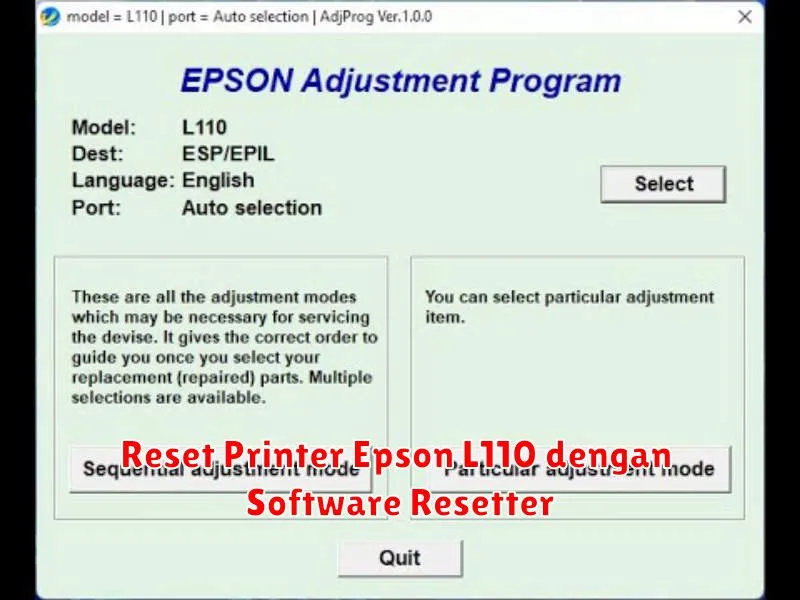Printer Epson L110 dikenal dengan kualitas cetaknya yang tajam serta kecepatannya yang handal. Namun, seperti halnya perangkat elektronik lainnya, printer ini tidak terlepas dari kemungkinan mengalami masalah teknis. Salah satu isu umum yang sering dihadapi pengguna adalah printer terhenti dengan lampu indikator berkedip, yang mengindikasikan bahwa printer membutuhkan proses reset.
Proses reset ini diperlukan untuk mengembalikan printer ke kondisi awalnya dan menghapus pesan error yang mungkin muncul. Melakukan reset pada Epson L110 dapat dilakukan secara manual atau dengan bantuan software resetter. Pada artikel ini, kami akan membahas secara lengkap bagaimana cara melakukan reset pada printer Epson L110 dengan menggunakan software resetter.
Mengapa Printer Epson L110 Perlu Direset?
Terdapat beberapa alasan mengapa printer Epson L110 perlu direset. Yang paling umum adalah karena adanya ink pad counter yang penuh. Ink pad counter berfungsi untuk menghitung jumlah tinta yang telah dibersihkan dan ditampung di bantalan internal printer. Ketika batas maksimum telah tercapai, printer akan berhenti bekerja untuk menghindari kebocoran tinta.
Selain itu, pesan error seperti “Service Required” atau “Maintenance Needed” juga biasa muncul di layar komputer Anda ketika printer mendeteksi adanya masalah teknis. Dengan melakukan reset, Anda dapat menghentikan pesan tersebut dan mengembalikan fungsi printer seperti sediakala.
Download Software Resetter Epson L110
Untuk melakukan reset pada Epson L110, Anda memerlukan software resetter yang sesuai. Software ini biasanya tersedia secara gratis di berbagai situs penyedia perangkat lunak. Cari software dengan nama “Adjustment Program Epson L110” yang merupakan program standar untuk mereset printer jenis ini.
Pastikan Anda mengunduhnya dari sumber yang terpercaya untuk menghindari file yang berpotensi membahayakan sistem komputer Anda. Setelah didownload, ekstrak file tersebut dan siap digunakan untuk proses reset. Pastikan juga komputer Anda terhubung dengan printer selama proses ini berlangsung.
Langkah-langkah Reset Printer Epson L110
Berikut adalah langkah-langkah yang dapat Anda ikuti untuk mereset printer Epson L110:
- Buka folder hasil ekstraksi software resetter.
- Cari dan buka file Adjprog.exe.
- Setelah terbuka, pilih “Particular Adjustment Mode“.
- Pilih model printer sesuai dengan printer Anda dan klik “OK“.
- Pilih “Waste Ink Pad Counter” dan klik “OK“.
- Cek opsi “Main Pad Counter” dan tekan tombol “Check“.
- Selanjutnya, klik tombol “Initialization” untuk mereset counter.
- Setelah proses selesai, tutup program dan restart printer Anda.
Pada beberapa kasus, mungkin Anda perlu mencabut dan memasang kembali kabel printer setelah melakukan proses reset agar printer dapat bekerja normal kembali.
Mengatasi Masalah Setelah Reset Printer Epson L110
Setelah mereset printer, ada kemungkinan beberapa masalah terjadi. Misalnya, printer tetap tidak berfungsi atau masih menampilkan pesan error. Jika hal ini terjadi, pastikan semua langkah reset telah Anda ikuti dengan benar. Anda dapat mencoba mereset ulang atau mempertimbangkan untuk membawa printer Anda ke jasa servis.
Selain itu, periksa sambungan kabel USB dan pastikan driver printer telah terinstal dengan benar di komputer Anda. Kadangkala, masalah juga dapat disebabkan oleh software driver yang korup atau tidak up to date.
Tips Merawat Printer Epson L110 Agar Tidak Cepat Error
Pencegahan adalah kunci untuk menjaga agar printer Epson L110 Anda tidak cepat mengalami error. Beberapa tips perawatan berikut dapat membantu Anda:
- Gunakan Tinta Berkualitas: Selalu gunakan tinta asli atau tinta berkualitas baik untuk mencegah nozzle printer tersumbat.
- Lakukan Printing Secara Rutin: Melakukan printing secara periodik membantu menjaga aliran tinta tetap lancar.
- Bersihkan Printer Secara Berkala: Bersihkan bagian luar dan dalam printer secara berkala untuk menghindari debu menumpuk.
- Matikan Printer Ketika Tidak Digunakan: Matikan printer jika tidak digunakan dalam waktu yang lama untuk menghemat energi dan memperpanjang umur printer.
Dengan mengikuti panduan perawatan di atas, printer Epson L110 Anda akan selalu dalam kondisi optimal dan siap digunakan kapan saja.